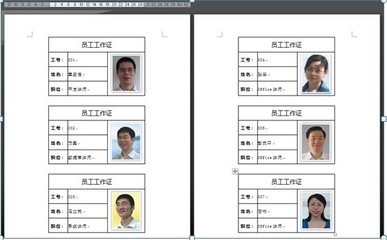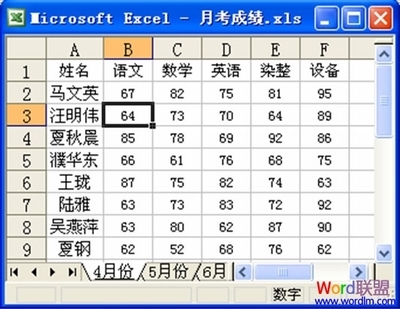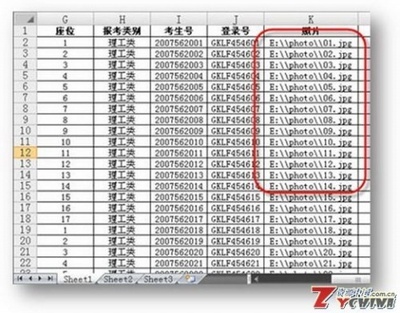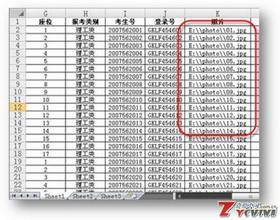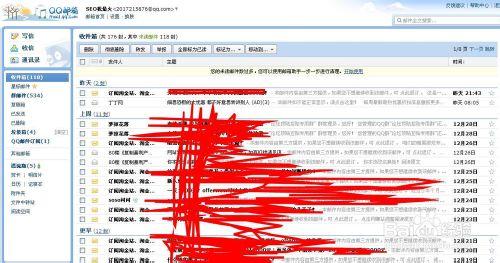ppt为我们提供了合并功能,我们可以使用该功能来对图形进行合并,那么,如何使用该功能呢?下面就让小编告诉你ppt2016合并功能如何使用 的方法。
ppt2016合并功能使用的方法:
1、点击工具栏上的“文件”选项卡,如图

2、点击左侧最下方的“选项”按钮,如图:
3、在弹出的“PowerPoint选项”窗口中,点击左侧“自定义功能区”按钮,如图所示:
4、点击自定义功能区界面右下方的“新建选项卡”按钮,右侧的窗体中会出现“新建选项卡(自定义)”功能组,以及下属的“新建组(自定义)”功能区,如图所示:
5、为了方便后续的使用,右键分别点击“新建选项卡”和“新建组”,将它们进行重命名,楼主新建的“”垂钓的最爱“——”授之以渔“,大家尽情发挥,点击自定义功能区界面左上方的“从下列位置选择命令”,展开下拉菜单,然后选择“不在功能区中的命令”,如图所示:
6、选中右侧我们新建的“垂钓的最爱”组,然后在左侧框体中找到“合并形状”系列命令,总共有4个,在2010版中分别叫做“形状剪除”、“形状交点”、“形状联合”、“形状组合”,点击添加按钮,将四个命令加入到右侧的“垂钓的最爱”组中去,如图
7、完成上一步操作之后,“垂钓的最爱”新建组下,已经包含了这四个命令(同样的,截图中的命令名称与2010版略有不同),点击“确定”关闭窗口,此时工具栏中已经多出了一个“垂钓的最爱”选项卡,点击之后就能看到我们添加的四个“合并形状”的命令按钮了(截图效果略有不同),如图所示:
 爱华网
爱华网